'>
Ja jūs uzskriet Lenovo klēpjdators nav skaņas jautājums, nekrīti panikā. To bieži nav grūti izlabot ...
Labojumi Lenovo klēpjdators nav skaņas
Šeit ir 5 labojumi, kas citiem lietotājiem ir palīdzējuši novērst problēmu Lenovo klēpjdators nav skaņas izdevums. Vienkārši virzieties uz leju, līdz problēma ir atrisināta.
- Aparatūras problēmu novēršana
- Pārliecinieties, ka skaļums ir dzirdams
- Atjauniniet audio draiveri
- Iestatiet noklusējuma audio ierīci
- Atspējot audio uzlabojumus
1. labojums: aparatūras problēmu novēršana
Jūs varat sākt klēpjdatora problēmu novēršanu bez skaņas, izslēdzot aparatūras kļūdas.
Lūk, kā to izdarīt:
- Pārbaudiet, vai skaļruņu un austiņu savienojumos nav vaļīgu kabeļu vai nepareiza ligzdas.
- Mēģiniet savienot skaļruni vai austiņu ierīci ar citu portu un pārbaudiet, vai tas novērš problēmu.
Ja Lenovo klēpjdatorā skaņa joprojām nedarbojas, lūdzu, pārejiet uz 2. labojums , zemāk.
2. labojums: pārliecinieties, ka skaļums ir dzirdams
Dažreiz jūs nevarat dzirdēt skaņu no skaļruņiem tikai tāpēc, ka skaņa ir izslēgta vai iestatīta pārāk maz.
Lai pārliecinātos, ka skaļums ir dzirdams:
1) Noklikšķiniet skaņas ikona ekrāna apakšējā labajā stūrī un pēc tam pārvietojieties skaļuma slīdni Vismaz līdz pusei uz augšu. Ja jūsu atskaņotajā lietotnē ir skaļuma regulēšana, noteikti arī pabīdiet skaļuma joslu līdz dzirdamam līmenim.
 Ja jūsu atskaņotajā lietotnē ir skaļuma regulēšana, noteikti arī pabīdiet skaļuma joslu līdz dzirdamam līmenim.
Ja jūsu atskaņotajā lietotnē ir skaļuma regulēšana, noteikti arī pabīdiet skaļuma joslu līdz dzirdamam līmenim. 2) Pārbaudiet, vai no Lenovo klēpjdatora var dzirdēt skaņu. Ja nē, tad pārejiet uz 3. labojums , zemāk.
Labojums 3: atjauniniet audio draiveri
Šī problēma var rasties, ja izmantojat nepareizu audio vai tas ir novecojis. Tāpēc jums jāatjaunina audio draiveris, lai redzētu, vai tas novērš jūsu problēmu. Ja jums nav laika, pacietības vai prasmju, lai manuāli atjauninātu draiveri, varat to izdarīt automātiski Vadītājs viegli .
Driver Easy automātiski atpazīs jūsu sistēmu un atradīs tai pareizos draiverus. Jums nav precīzi jāzina, kāda sistēma darbojas jūsu datorā, jums nav jāuztraucas par nepareizu draiveri, kuru lejupielādējat, un jums nav jāuztraucas par kļūdu instalēšanas laikā. Driver Easy tiek galā ar visu.
Draiverus var automātiski atjaunināt, izmantojot kādu no šiem Bezmaksas vai Pro versija no Driver Easy. Bet ar Pro versiju ir nepieciešami tikai 2 soļi (un jūs saņemat pilnu atbalstu un 30 dienu naudas atmaksas garantiju):
1) Lejupielādēt un instalējiet Driver Easy.
2) Palaidiet Driver Easy un noklikšķiniet uz Skenēt tagad pogu. Pēc tam Driver Easy skenēs datoru un atklās visus problēmu draiverus.
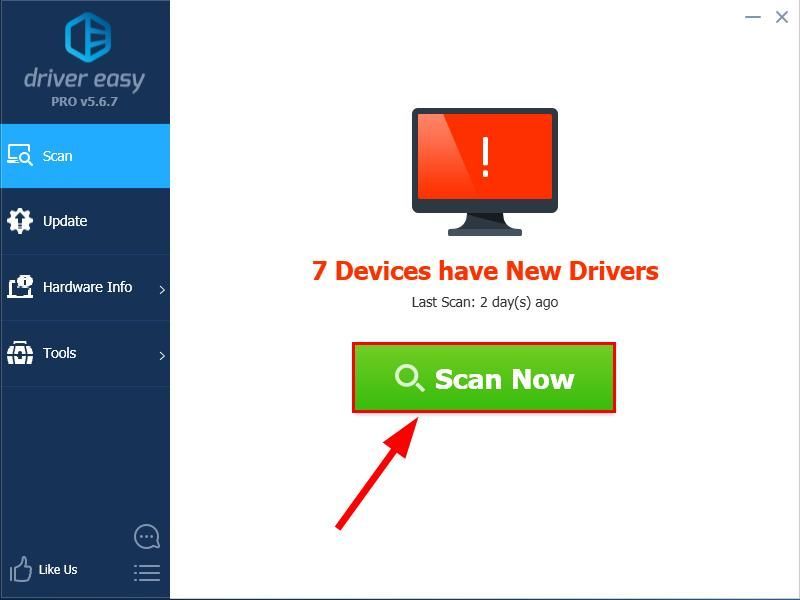
3) Noklikšķiniet Atjaunot visu lai automātiski lejupielādētu un instalētu pareizo VISI draiveri, kuru trūkst vai ir novecojuši jūsu sistēmā (tas prasa Pro versija - jums tiks lūgts veikt jaunināšanu, noklikšķinot uz Atjaunināt visu).
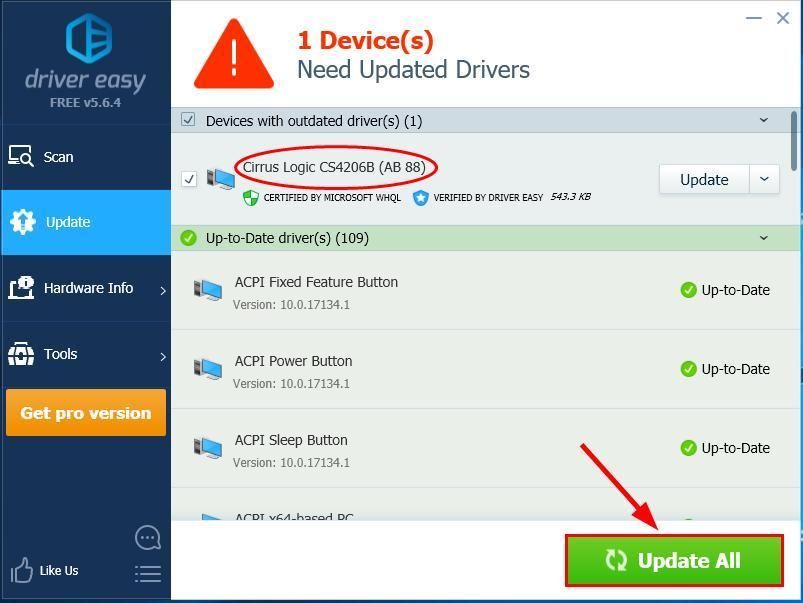
4) Restartēt datoru un pārbaudiet, vai Lenovo klēpjdatorā ir skaņa. Ja jā, tad apsveicu! Ja problēma bez skaņas joprojām pastāv, lūdzu, pārejiet uz 3. labojums , zemāk.
4. labojums: iestatiet noklusējuma audio ierīces
Ideālā gadījumā, kad tiek ievietota jauna audio ierīce, Windows automātiski iestatīs to kā noklusējuma audio atskaņošanas ierīci. Bet tas ne vienmēr notiek, un dažreiz noklusējuma ierīces būs jāiestata manuāli.
Darīt tā:
1) Ar peles labo pogu noklikšķiniet uz skaņas ikona datora ekrāna apakšējā labajā stūrī noklikšķiniet uz Izklausās .

2) Atskaņošana noklikšķiniet uz audio ierīci, kuru vēlaties atskaņot , pēc tam noklikšķiniet Iestatīt noklusējumu . Klikšķis labi .
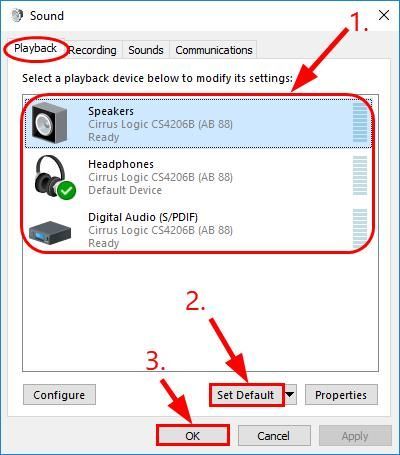 Ja audio ierīci, kuru vēlaties atskaņot netiek parādīts ierīču sarakstā, un ar peles labo pogu noklikšķiniet uz tukšā vieta un atzīmējiet Rādīt atspējotas ierīces . Pēc tam ar peles labo pogu noklikšķiniet uz ierīce tiklīdz tas parādās un noklikšķiniet Iespējot pirms jūs soli 2) .
Ja audio ierīci, kuru vēlaties atskaņot netiek parādīts ierīču sarakstā, un ar peles labo pogu noklikšķiniet uz tukšā vieta un atzīmējiet Rādīt atspējotas ierīces . Pēc tam ar peles labo pogu noklikšķiniet uz ierīce tiklīdz tas parādās un noklikšķiniet Iespējot pirms jūs soli 2) . 3) Pārbaudiet, vai Lenovo nav novērsta skaņas problēma. Ja jā, tad lieliski! Bet, ja tas joprojām nav prieks, lūdzu, pārejiet uz Labot 5, zemāk.
5. labojums: atspējojiet audio uzlabojumus
Audio nosaukums, kā norāda nosaukums, ir funkcijas, kas nodrošina visaugstāko skaņas precizitāti no jūsu aparatūras. Bet atkarībā no konfigurācijas tie var arī traucēt jūsu sistēmu un izraisīt skaņas problēmas. Tāpēc mums vajadzētu atspējot audio uzlabojumus, lai redzētu, vai tas novērš klēpjdatora skaņas trūkumu.
Lūk, kā:
1) Ar peles labo pogu noklikšķiniet uz skaņas ikona datora ekrāna apakšējā labajā stūrī noklikšķiniet uz Izklausās .

2) Atskaņošana cilni, ar peles labo pogu noklikšķiniet uz noklusējuma audio ierīce un noklikšķiniet Rekvizīti .
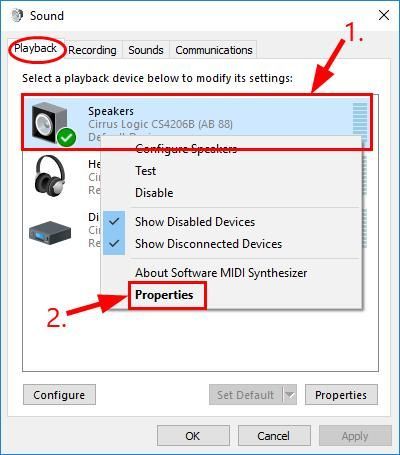
3) Noklikšķiniet uz Uzlabojumi cilni, pēc tam atzīmējiet bo x par Atspējojiet visus uzlabojumus un noklikšķiniet labi .
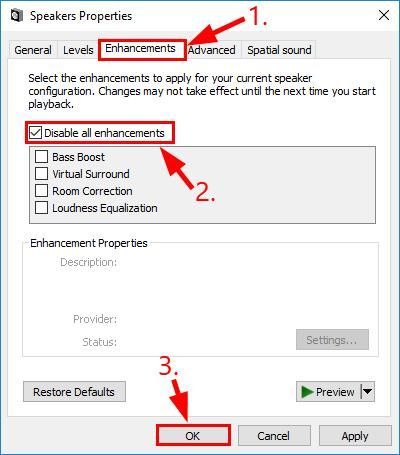
4) Pārbaudiet savu audio ierīci un pārliecinieties, vai nav atrisināta problēma bez skaņas.
Ja viss pārējais neizdodas, tad deviņas reizes no desmit problēma ir pašā audio ierīcē. Lai iegūtu papildu problēmu novēršanu, ieteicams sazināties ar klēpjdatora pārdevēju vai ierīces ražotāju.
Cerams, ka līdz šim esat veiksmīgi atrisinājis Lenovo klēpjdatoru bez skaņas. Ja jums ir kādi jautājumi, idejas vai ierosinājumi, lūdzu, informējiet mani komentāros. Paldies, ka lasījāt!

![[ATRISINĀTS] Surface Pen neraksta/nedarbojas](https://letmeknow.ch/img/other/68/surface-pen-schreibt-funktioniert-nicht.jpg)

![[ATRISINĀTS] Lai darbinātu 2022. gada dzinēju, ir nepieciešams Valorant DX11 funkciju līmenis 10.0](https://letmeknow.ch/img/knowledge/00/valorant-dx11-feature-level-10.jpg)
![[ATRISINĀTS] God of War nepietiekami pieejamās atmiņas problēma](https://letmeknow.ch/img/knowledge/99/god-war-not-enough-available-memory-issue.jpg)
